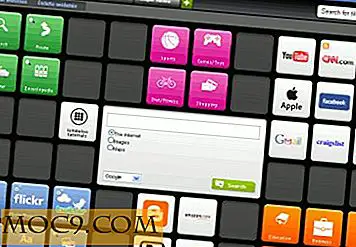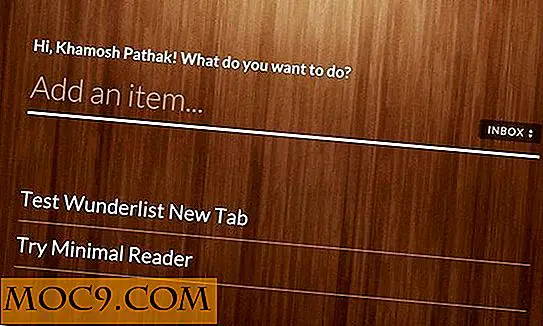Slik endrer du Windows 7 Start-knappen
I dag skal jeg vise deg hvordan du gjør noe som du kanskje ikke trodde var mulig på Windows 7. Du skal lære, akkurat nå, hvordan du blir kvitt din kjedelige Start-menyknappen og implementer en annen. Selv om jeg vanligvis ikke liker å lede brukere til tredjeparts programvare, må du laste ned et program for å få dette gjort. Etter at du har fullført opplæringen nedenfor, kan du imponere dine venner og smil, mens du nyter det nye utseendet du er koblet til Windows. Visst, det er ikke en fullstendig makeover, men det gir deg kontroll over et annet aspekt at Microsoft ikke var snill nok til å la deg endre tidligere.
Første ting først
Hvis du skal gjøre en endring til datamaskinen din, bør du opprette et gjenopprettingspunkt før det. Hvis du ikke vet hvordan du lager et gjenopprettingspunkt, er det ganske enkelt:
1. Gå til " Start -> Kontrollpanel -> System og sikkerhet -> System> Avanserte systeminnstillinger " (denne lenken vises øverst til venstre). Har det? Flink! Klikk på "System Protection" -fanen og deretter "Create" -knappen nær bunnen av vinduet. Du bør være her:
![]()
2. Når du er ferdig med å skrive noe i tekstboksen, klikk "Opprett" og vent på at det magiske skal skje.
Nå som du har opprettet ditt eget gjenopprettingspunkt, må du vite hvordan du bruker det til å gjenopprette datamaskinen hvis noe skjer. Bare naviger til "Start -> Alle programmer -> Tilbehør -> Systemverktøy -> Systemgjenoppretting". En gang i gjenopprettingsprogrammet er alt annet ganske selvforklarende, så jeg vil spare deg for detaljene. Det er alt du trenger å vite for å sikre at systemet er klart for en skummel forandring.
The Fun Stuff
Før vi begynner, laster du bare ned Windows 7 Start Button Changer-applikasjonen her og trekker den ut i en mappe du velger. Nå er du klar for å piske ut tryllestaven! Følg disse instruksjonene nøye:
1. Høyreklikk på kjørbare du har hentet ut og klikk "Kjør som administrator". Godta den irriterende popupen og be deg om å godkjenne søknaden, og la oss bare fortsette. Du bør se noe slikt:
![]()
2. Klikk på øverste høyre startknapp og bla til en av prøvefilene som fulgte med programmet. Dette er i samme mappe som EXE-filen, kalt "10 Sample Orbs". Dobbeltklikk på favorittbrikken din og vent et sekund. Datamaskinen vil fryse og oppgavelinjen vil ikke være tilgjengelig øyeblikkelig mens programmet oppdaterer alt. Ikke start datamaskinen på nytt eller tilbakestill den mens du er i denne prosessen.
Hvis du får problemer, bruk gjenopprettingspunktet du opprettet til din fordel. Hvis du ikke lenger kan starte opp på skrivebordet ditt, må du ikke panikk! Trykk "F8" på tastaturet ditt rett før Windows loading-skjermen kommer opp. En meny vil vises med en rekke oppstartsmuligheter. Velg "Safe Mode". Pass på at du ikke velger sikker modus som har nettverk, da du ikke trenger Internett for å gjenopprette datamaskinen. Når du er i sikker modus, kan du gjenopprette datamaskinen til et tidligere punkt og puste et sukk av lettelse mens du tørker den svetten fra pannen.
Ved hjelp av prøvene kan du bli kreativ og lage dine egne startmønstre hvis du ønsker det. Hvis du noen gang gjør en, må du sørge for at du legger den inn her i kommentarfeltet! Vi vil gjerne høre om det!